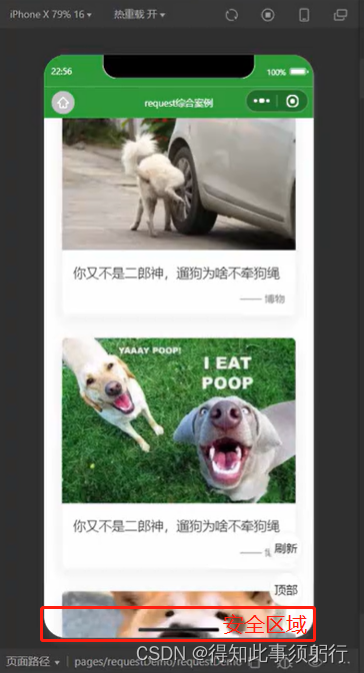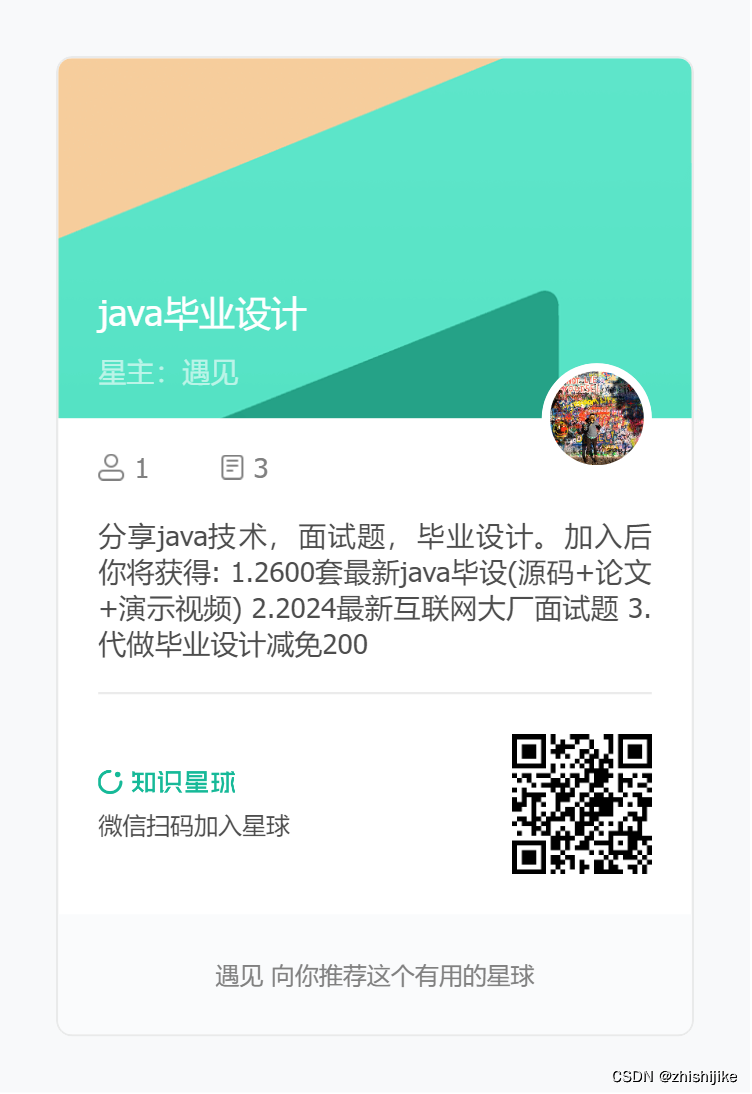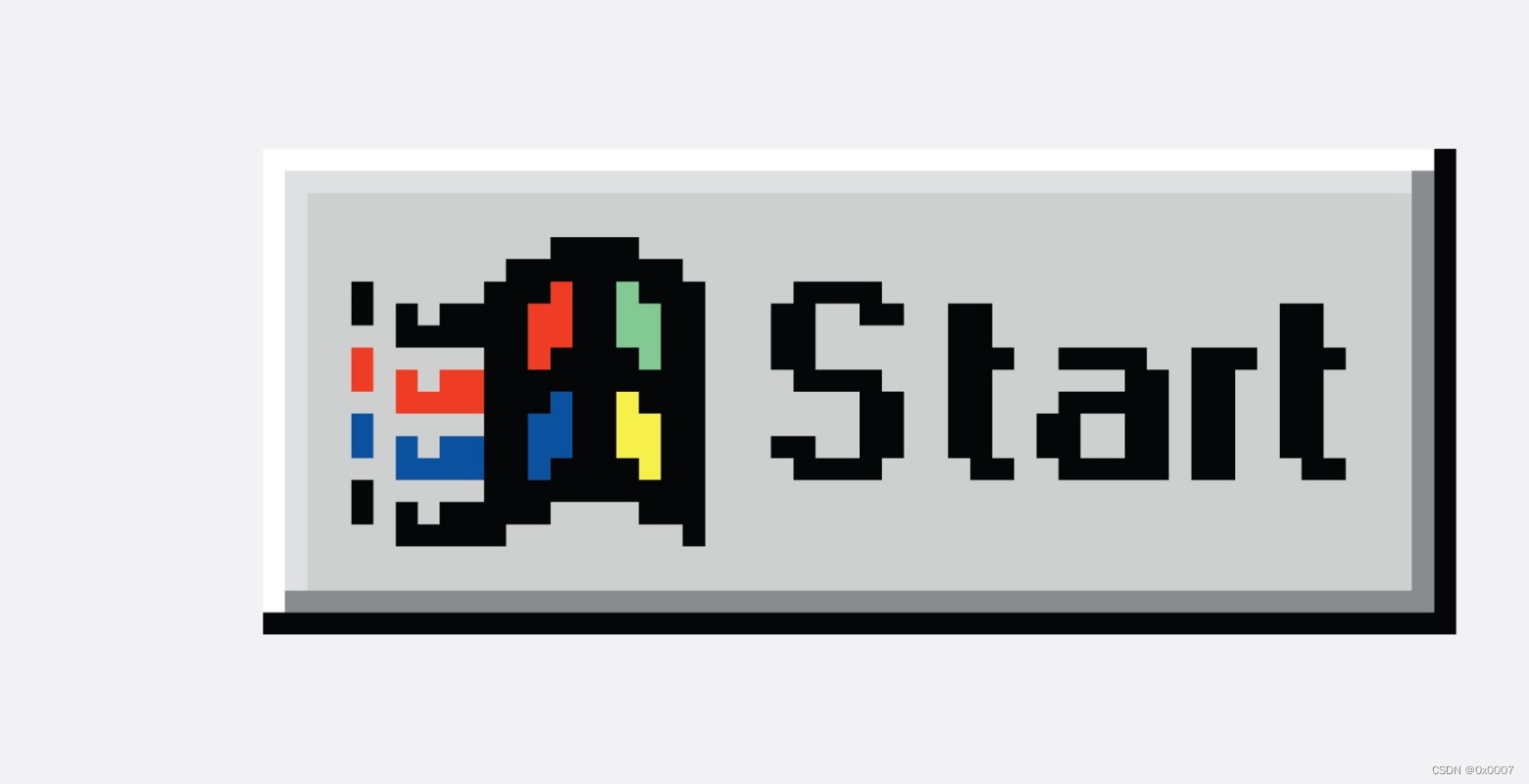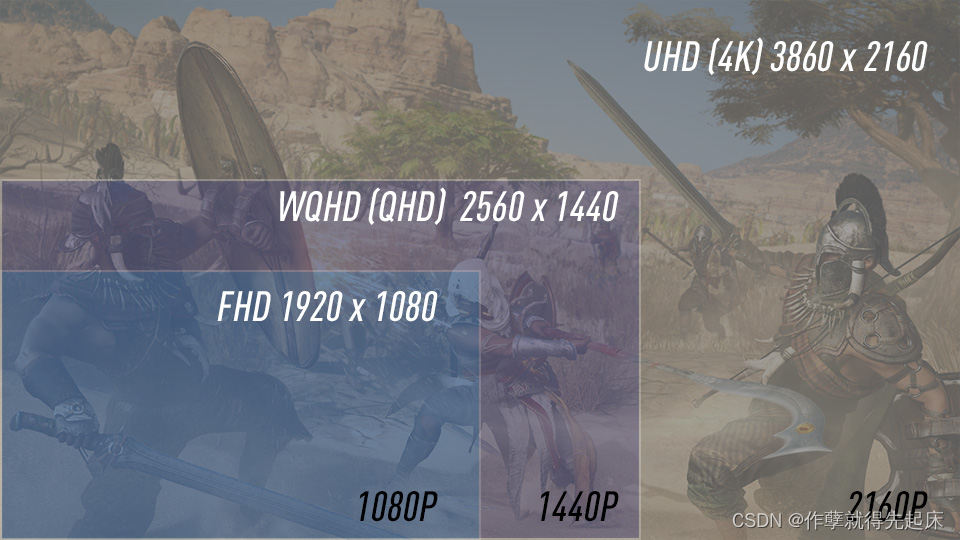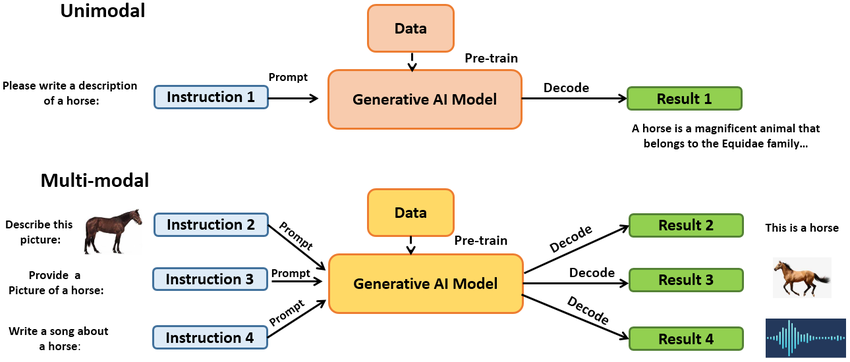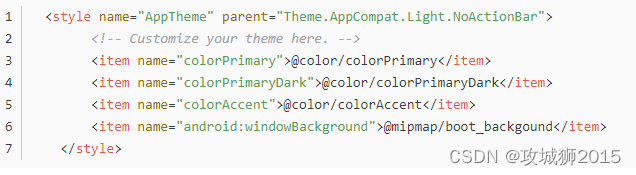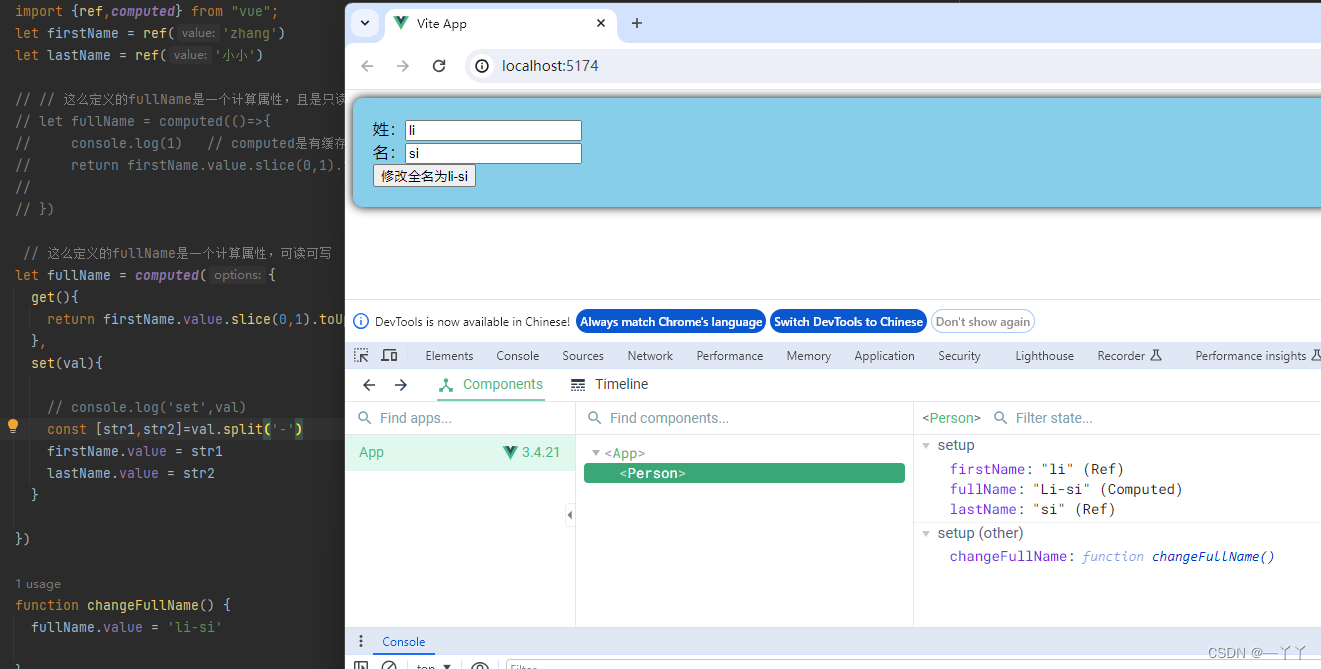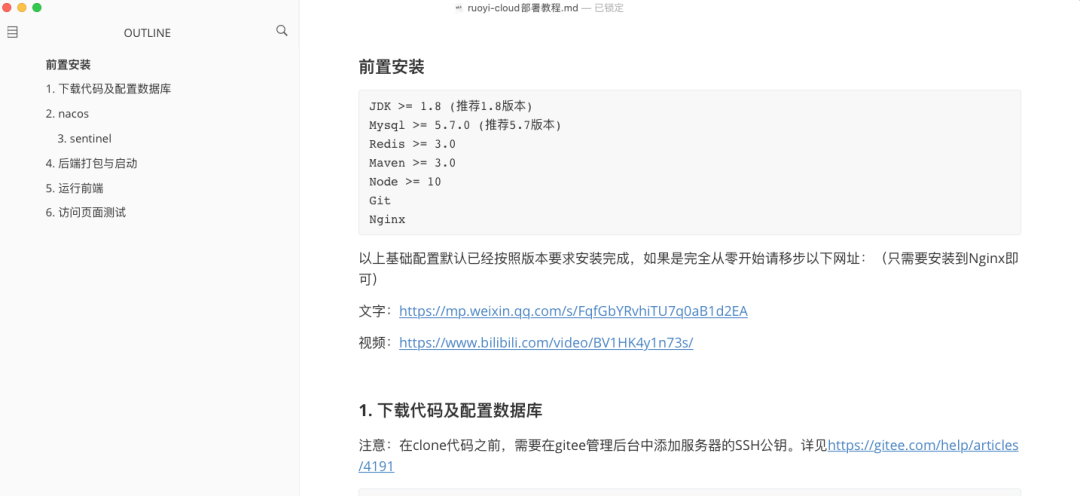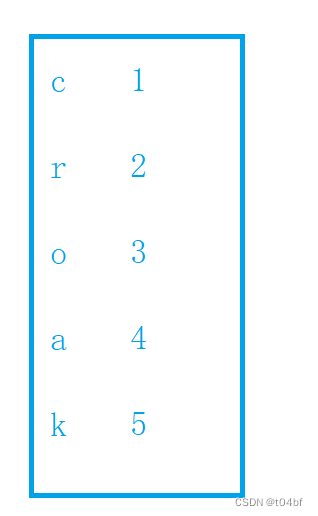简介
在我们进行自动化测试的工作中,经常会点击某个元素或者链接就会自动打开一个新页面,需要我们转到新打开的页面去进行操作,这个时候我们就需要能够自动切换到新页面进行后续的操作,selenium同样支持这个功能,本文就为大家介绍一下selenium如何实现多个标签页的切换。
实现步骤
- 环境准备
首先,确保我们已经安装了Selenium库,并且已经下载了所需的浏览器驱动程序(如Chrome驱动或Firefox驱动)。我们可以使用以下命令来安装Selenium:
pip install selenium
安装selenium后,我们需要下载浏览器驱动,比如chromedriver或者geckodriver,并将浏览器驱动配置到环境变量中。
- 创建
Selenium WebDriver实例对象
在使用Selenium之前,我们需要创建一个WebDriver实例,这个实例会充当浏览器的代理,帮助我们执行各种操作。以下是一个创建Chrome WebDriver实例的示例:
-
from selenium import webdriver -
# 创建一个Chrome WebDriver实例 -
driver = webdriver.Chrome()
- 访问目标网页
使用WebDriver,我们可以导航到我们需要操作的网页。这可以通过get方法来完成:
-
# 导航到目标网页 -
driver.get("https://example.com")
- 打开新窗口
有时,点击网页上的链接或执行某些操作会在新窗口或标签页中打开内容。当这种情况发生时,我们需要切换到新窗口。首先,我们需要获取所有当前打开的窗口句柄,以便后续切换。
-
# 获取当前窗口句柄 -
current_window_handle = driver.current_window_handle -
# 执行操作以打开新窗口 -
# 例如,点击一个链接 -
driver.find_element(By.LINK_TEXT, "Open New Window").click()
- 切换到新窗口
一旦打开了新窗口,我们可以使用window_handles属性获取所有窗口句柄,并切换到新窗口的句柄:
-
# 获取所有窗口句柄 -
all_window_handles = driver.window_handles -
# 切换到新窗口 -
for handle in all_window_handles: -
if handle != current_window_handle: -
driver.switch_to.window(handle) -
break
- 切换回原始窗口
在新窗口中完成后,我们可能需要切换回原始窗口。这可以通过保存原始窗口句柄并使用switch_to.window来实现:
-
# 切换回原始窗口 -
driver.switch_to.window(current_window_handle)
总结
本文主要介绍了selenium如何实现多窗口的操作,如何通过窗口的句柄实现窗口之间的相互切换,希望本文可以帮到到大家。
总结:
感谢每一个认真阅读我文章的人!!!
作为一位过来人也是希望大家少走一些弯路,如果你不想再体验一次学习时找不到资料,没人解答问题,坚持几天便放弃的感受的话,在这里我给大家分享一些自动化测试的学习资源,希望能给你前进的路上带来帮助。

-
文档获取方式: -
加入我的软件测试交流群:680748947免费获取~(同行大佬一起学术交流,每晚都有大佬直播分享技术知识点)
这份文档,对于想从事【软件测试】的朋友来说应该是最全面最完整的备战仓库,这个仓库也陪伴我走过了最艰难的路程,希望也能帮助到你!
以上均可以分享,只需要你搜索vx公众号:程序员雨果,即可免费领取